win7安装完驱动提示“无法驱动这个硬件”怎么回事
发布时间:2016-04-28 10:14:25 浏览数:
win7用给驱动进行更新安装后,发现系统提示“无法启用这个硬件,错误代码10”,遇到这种情况该怎么办?下面小编就跟大家说说win7安装完驱动提示“无法驱动这个硬件”怎么回事。
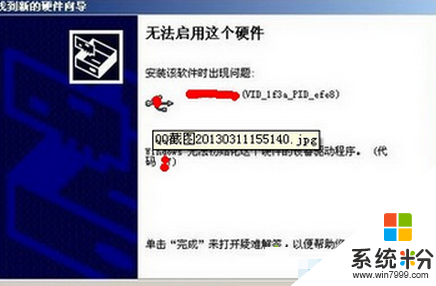
win7安装完驱动提示“无法驱动这个硬件”的解决方法:
1、查看日志文件C:Windowssetupact.log
提示HKLMSoftwareMicrosoftWindowsCurrentVersionRunRTHDCPL 拒绝访问5
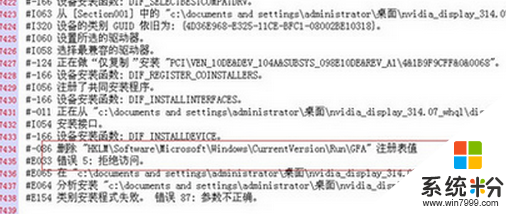
2、打开注册表regedit 查找;
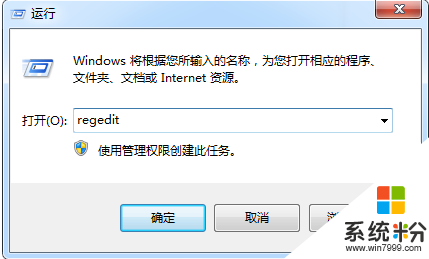
3、点开始---运行---输入“regedit"回车就看到注册表了,HKLMSoftwareMicrosoftWindowsCurrentVersionRunRTHDCPL 无RTHDCPL项 查看Run项 右键权限 把管理员 用户权根改成完全控制 确定 再安装OK。

小编提醒:如果更改权限提示错误“无法更改权限“,那么你需要先获得系统system权限(超级管理员账号权限) 。
以上就是win7系统安装驱动后提示“无法启用这个硬件”的解决方法,其实解决方法还是比较简单的,通过设置注册表即可。